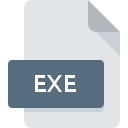
Extensão do arquivo EXE
Windows Executable Format
-
DeveloperMicrosoft
-
Category
-
Popularidade3.8 (74 votes)
O que é arquivo EXE?
Arquivo com extensão EXE contém o programa Microsoft Windows, DOS ou OS / 2 compilado e seus recursos. Arquivos EXE podem armazenar aplicativos, jogos, instaladores ou malware. Esses arquivos podem ser executados usando a linha de comando ou GUI clicando duas vezes neles. Arquivos EXE dependem do sistema. O arquivo armazena dados em formato binário e sua assinatura determina seu tipo. Os mais populares são os seguintes seis formatos de EXE:
- MZ - formato 16- b t nativo para DOS.
- NE - formato de 16 bits New 'New Executable' usado pelo DOS 4.0 e versões do Windows de 16 bits; não pode ser executado em sistemas DOS mais antigos, mas é suportado por sistemas Windows e OS / 2 de 32 bits,
- LX - formato de 32 bits para OS / 2 versão 2.0 e posterior,
- LE - formato 16/32-bit nativo para OS / 2, mas usado principalmente para drivers VxD para sistemas Windows mais antigos (aqueles lançados antes do ano 2000),
- PE - “Portable Executable”, versões de 32 bits e 64 bits (PE32 +) para edições selecionadas do sistema Windows; introduzido junto com o Windows NT.
Arquivos EXE podem armazenar recursos como elementos GUI, áudio e outros dados. É importante lembrar que nem todos os tipos de arquivos EXE podem ser executados em um determinado sistema, pois esses arquivos dependem da plataforma. Para executar um arquivo EXE em um sistema diferente, é necessário um software ou um plugin de emulação apropriado para DOS / Windows. Arquivos EXE de fontes desconhecidas ou não confiáveis devem ser manipulados com can, porque eles carregam um risco de infecção por malware se executados.
Programas que suportam a extensão de arquivo EXE
Arquivos com o sufixo EXE podem ser copiados para qualquer dispositivo móvel ou plataforma do sistema, mas pode não ser possível abri-los corretamente no sistema de destino.
Programas que suportam o arquivo EXE
Updated: 03/11/2022
Como abrir o arquivo EXE?
Os problemas para acessar o EXE podem ser devido a vários motivos. Felizmente, os problemas mais comuns com os arquivos EXE podem ser resolvidos sem um profundo conhecimento de TI e, o mais importante, em questão de minutos. A lista abaixo o guiará no processo de solução do problema encontrado.
Etapa 1. Baixe e instale 7-Zip
 A causa principal e mais frequente que impede os usuários de abrir arquivos EXE é que nenhum programa que possa manipular arquivos EXE está instalado no sistema do usuário. A solução mais óbvia é baixar e instalar 7-Zip ou um dos programas listados: Microsoft Windows 8, Microsoft Windows 7, Microsoft Visual Studio. Acima, você encontrará uma lista completa dos programas que suportam arquivos EXE, classificados de acordo com as plataformas do sistema para as quais estão disponíveis. Se você deseja baixar o instalador 7-Zip da maneira mais segura, sugerimos que você visite o site Igor Pavlov e faça o download em seus repositórios oficiais.
A causa principal e mais frequente que impede os usuários de abrir arquivos EXE é que nenhum programa que possa manipular arquivos EXE está instalado no sistema do usuário. A solução mais óbvia é baixar e instalar 7-Zip ou um dos programas listados: Microsoft Windows 8, Microsoft Windows 7, Microsoft Visual Studio. Acima, você encontrará uma lista completa dos programas que suportam arquivos EXE, classificados de acordo com as plataformas do sistema para as quais estão disponíveis. Se você deseja baixar o instalador 7-Zip da maneira mais segura, sugerimos que você visite o site Igor Pavlov e faça o download em seus repositórios oficiais.
Etapa 2. Verifique se você tem a versão mais recente de 7-Zip
 Você ainda não pode acessar os arquivos EXE embora 7-Zip esteja instalado no seu sistema? Verifique se o software está atualizado. Às vezes, os desenvolvedores de software introduzem novos formatos no lugar dos que já são compatíveis com as versões mais recentes de seus aplicativos. O motivo pelo qual 7-Zip não pode manipular arquivos com EXE pode ser que o software está desatualizado. A versão mais recente do 7-Zip é compatível com versões anteriores e pode lidar com os formatos de arquivo suportados pelas versões mais antigas do software.
Você ainda não pode acessar os arquivos EXE embora 7-Zip esteja instalado no seu sistema? Verifique se o software está atualizado. Às vezes, os desenvolvedores de software introduzem novos formatos no lugar dos que já são compatíveis com as versões mais recentes de seus aplicativos. O motivo pelo qual 7-Zip não pode manipular arquivos com EXE pode ser que o software está desatualizado. A versão mais recente do 7-Zip é compatível com versões anteriores e pode lidar com os formatos de arquivo suportados pelas versões mais antigas do software.
Etapa 3. Associe arquivos Windows Executable Format a 7-Zip
Depois de instalar 7-Zip (a versão mais recente), verifique se ele está definido como o aplicativo padrão para abrir arquivos EXE. O próximo passo não deve apresentar problemas. O procedimento é simples e amplamente independente do sistema

Altere o aplicativo padrão em Windows
- Escolha a entrada no menu arquivo acessado com o botão direito do mouse no arquivo EXE
- Em seguida, selecione a opção e, usando abra a lista de aplicativos disponíveis
- Por fim, selecione , aponte para a pasta em que 7-Zip está instalado, marque a caixa Sempre usar este aplicativo para abrir os arquivos EXE e confirme sua seleção clicando no botão

Altere o aplicativo padrão em Mac OS
- No menu suspenso, acessado clicando no arquivo com a extensão EXE, selecione
- Prossiga para a seção . Se estiver fechado, clique no título para acessar as opções disponíveis
- Na lista, escolha o programa apropriado e confirme clicando em
- Uma janela de mensagem deve aparecer informando que Esta alteração será aplicada a todos os arquivos com extensão EXE. Ao clicar em você confirma sua seleção.
Etapa 4. Verifique se o EXE não está com defeito
Se o problema persistir após as etapas 1 a 3, verifique se o arquivo EXE é válido. Problemas com a abertura do arquivo podem surgir devido a vários motivos.

1. Verifique o arquivo EXE em busca de vírus ou malware
Se o EXE estiver realmente infectado, é possível que o malware esteja impedindo sua abertura. Examine o arquivo EXE e o seu computador em busca de malware ou vírus. Se o arquivo EXE estiver realmente infectado, siga as instruções abaixo.
2. Verifique se o arquivo está corrompido ou danificado
Se o arquivo EXE foi enviado a você por outra pessoa, peça a ela para reenviar o arquivo para você. É possível que o arquivo não tenha sido copiado corretamente para um armazenamento de dados e esteja incompleto e, portanto, não possa ser aberto. Se o arquivo EXE tiver sido baixado da Internet apenas parcialmente, tente fazer o download novamente.
3. Verifique se sua conta tem direitos administrativos
Às vezes, para acessar os arquivos, o usuário precisa ter privilégios administrativos. Alterne para uma conta que tenha privilégios necessários e tente abrir o arquivo Windows Executable Format novamente.
4. Verifique se o seu sistema pode lidar com 7-Zip
Os sistemas operacionais podem observar recursos livres suficientes para executar o aplicativo que suporta arquivos EXE. Feche todos os programas em execução e tente abrir o arquivo EXE.
5. Verifique se você possui os drivers e atualizações e patches mais recentes do sistema instalados
Sistema, drivers e programas atualizados regularmente mantêm seu computador seguro. Isso também pode evitar problemas com os arquivos Windows Executable Format. Pode ser que os arquivos EXE funcionem corretamente com o software atualizado que soluciona alguns erros do sistema.
Conversão do arquivo EXE
Conversões do arquivo da extensão EXE para outro formato
Conversões de arquivo de outro formato para o arquivo EXE
Você quer ajudar?
Se você tiver informações adicionais sobre a extensão do arquivo EXE seremos gratos se você os compartilhar com os usuários do nosso site. Utilize o formulário localizado aqui e envie-nos as suas informações sobre o arquivo EXE.

 Windows
Windows 





 MAC OS
MAC OS 

 Linux
Linux 
